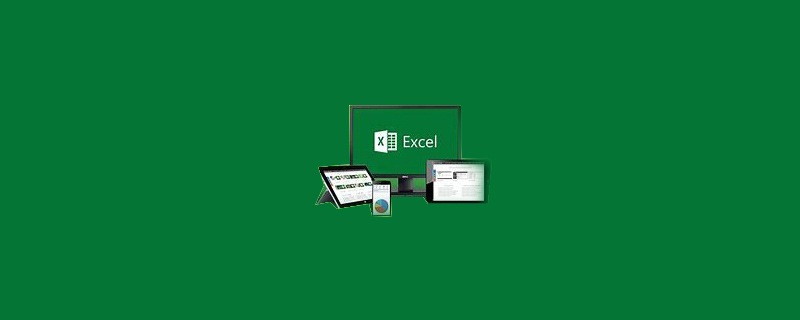
1、合并期初庫存、本期入庫、本期出庫,生成新表。
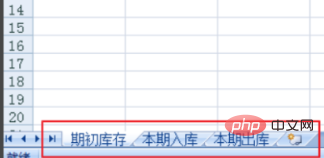
2、選擇任意單元格,然后單擊“數據透視表和數據透視圖向導”功能按鈕。
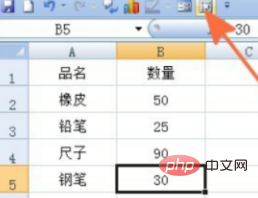
(推薦學習:html教程)
3、在彈出的對話框中,選中“多個合并計算數據區域”和“數據透視表”的選項,然后單擊“下一步”。
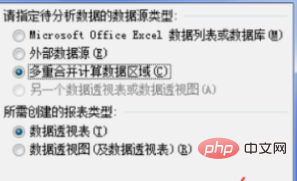
4、選中彈出選項框中的“用戶定義頁字段”,然后單擊“下一步”。
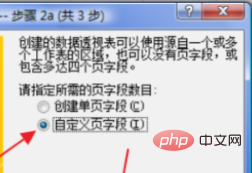
5、在彈出的對話框中,點擊“選定區域”對話框后面的小按鈕,在“期初存貨”中選擇表區域,然后點擊【新增】按鈕,勾選下面的“頁字段號”為“1”,在“字段1”下填寫“期初存貨”。
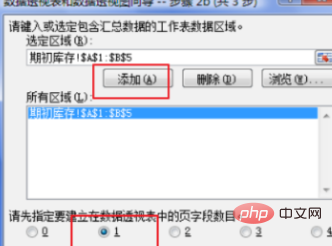
6、根據上一步分別設置“本期入庫”和“本期出庫”,點擊【下一步】按鈕。
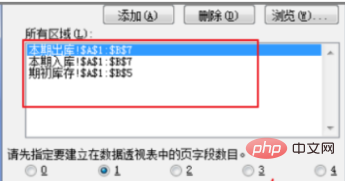
7、在彈出框中,選中“新建工作表”選項,然后單擊“完成”。
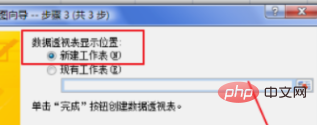
相關教程推薦:html教程
? 版權聲明
文章版權歸作者所有,未經允許請勿轉載。
THE END



















